Ao rolar pelo feed do Facebook ou tentar abrir uma postagem compartilhada, você pode encontrar a mensagem”Este conteúdo não está disponível >”mensagem de erro. Esse erro pode ser causado pelas configurações de privacidade da pessoa que publicou a postagem ou devido ao problema no seu aplicativo do Facebook.
Se você estiver interessado em corrigir esse erro, este artigo é para você. Neste artigo, abordamos tudo o que você precisa saber, incluindo as causas e as maneiras de corrigi-lo.
O que causa a mensagem de erro?
Você pode ver o erro no Facebook devido a vários razões. Abaixo estão listadas algumas causas potenciais dessa mensagem de erro. Se o criador original excluiu a postagem compartilhada.Se sua sessão de login do Facebook expirar.Se sua conta foi bloqueada pelo criador da postagem. Ou você pode ter bloqueado o criador da postagem.Se a postagem compartilhada for de um grupo privado.Se o criador da postagem tiver definido a privacidade da postagem apenas para amigos.Se a conta do criador da postagem tiver sido temporariamente suspensa.Se o criador da postagem tiver excluído ou desativou sua conta.Se a postagem tiver restrição de país ou idade.Se houver um problema com seu aplicativo do Facebook ou seu servidor.Se você tiver uma conexão de internet instável.
Como corrigir”Este conteúdo não está disponível”no Facebook?
Você pode corrigir facilmente o erro abordando adequadamente as causas acima. É possível que seu Facebook esteja atrasado devido a algum problema no aplicativo. Portanto, antes de começar, você pode tentar fechar o aplicativo e abri-lo novamente. Além disso, tente cada correção fornecida abaixo em detalhes até não ver a mensagem de erro.
Marque se você estiver conectado no Facebook
O Facebook pode desconectá-lo quando a sessão expirar. Portanto, isso pode causar esse erro ao visualizar uma postagem. Para corrigir isso, siga as etapas abaixo.
Atualize seu Facebook.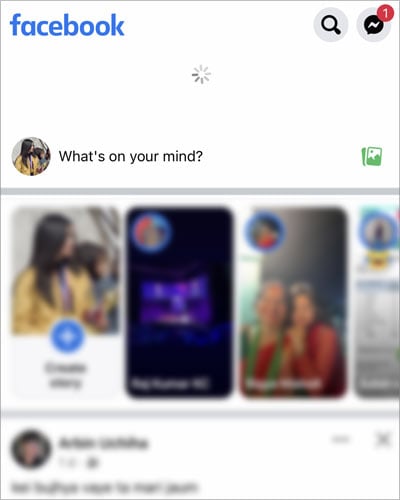
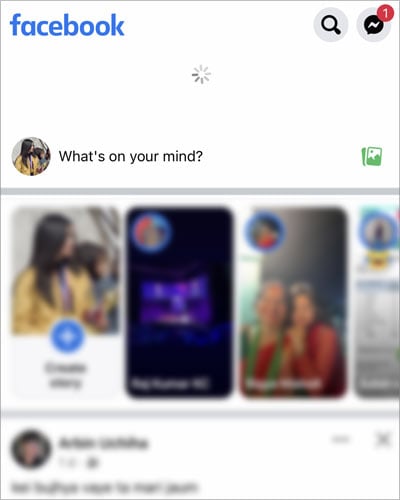 Você será redirecionado para a página de login.
Você será redirecionado para a página de login.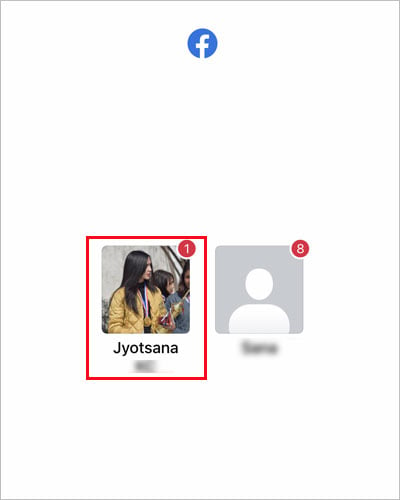 Digite suas credenciais de login do Facebook e pressione a opção Login.
Digite suas credenciais de login do Facebook e pressione a opção Login.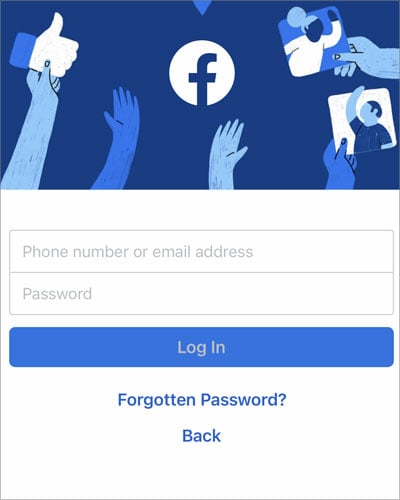
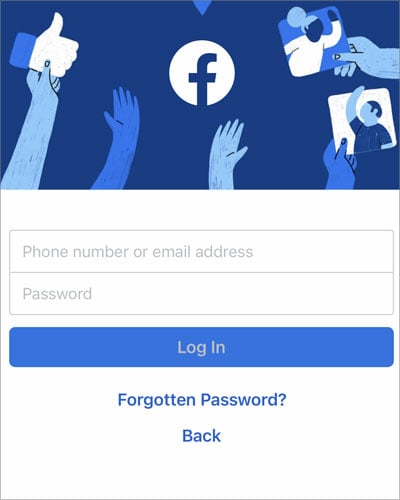 Tente ver a postagem novamente.
Tente ver a postagem novamente.
Desbloqueie o criador da postagem ou verifique se eles bloquearam você
Você não poderá ver nenhuma atividade da pessoa que criou a postagem se ela tiver bloqueado você ou se você a tiver bloqueado. Isso faz com que você veja a mensagem de erro. Para determinar se o criador bloqueou, tente visitar a conta dele.
Você provavelmente será bloqueado se não conseguir acessar a conta dele. Para verificar se você os bloqueou, siga as etapas abaixo.
No celular
Para ver a lista de bloqueio no seu Android/iPhone, consulte o passos abaixo.
Abra o aplicativo do Facebook.Na tela, clique no ícone do perfil no canto superior direito para Android. Quanto ao iPhone, você pode encontrá-lo no canto inferior direito.![]()
![]() Toque em Configurações e privacidade.
Toque em Configurações e privacidade.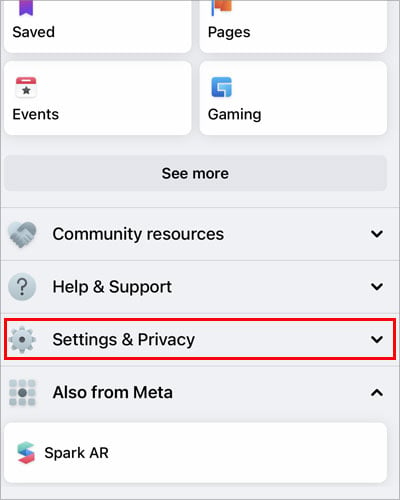
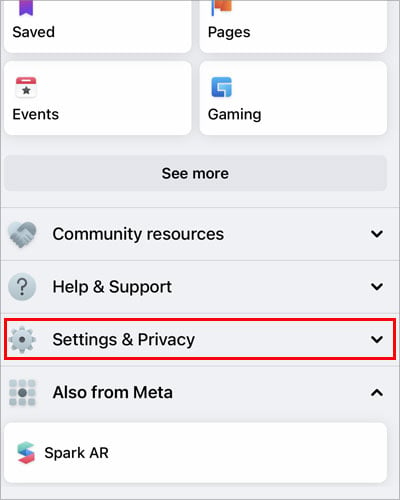 Vá para o Configurações.
Vá para o Configurações.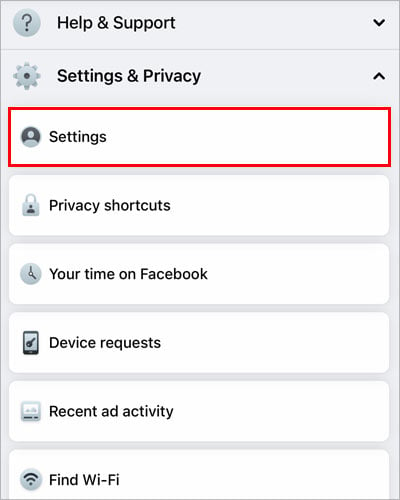
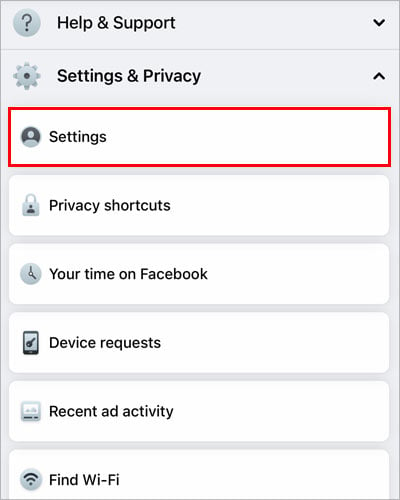 Pressione o botão
Pressione o botão 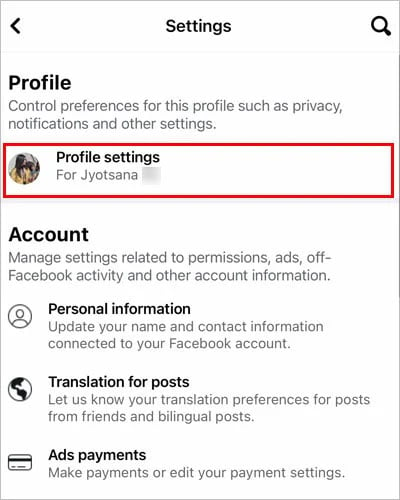
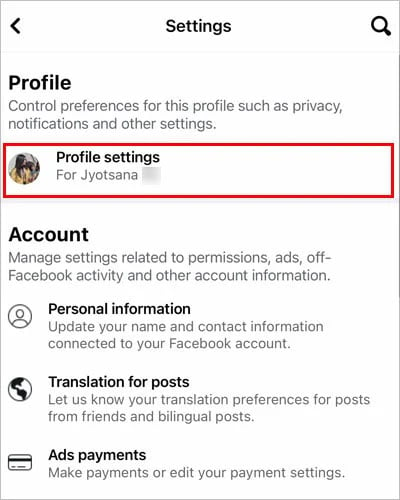 Toque na opção Bloquear .
Toque na opção Bloquear .
Verifique a lista e veja se existe o nome de um criador de postagem.Toque no Desbloquear ao lado do nome.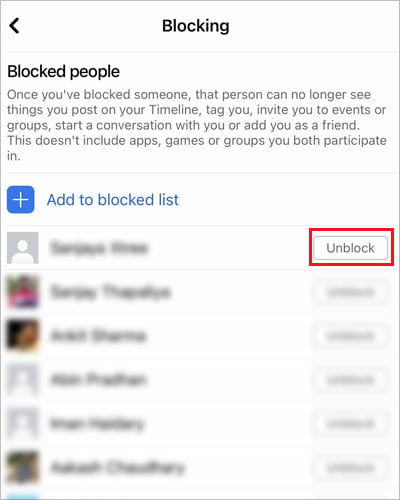
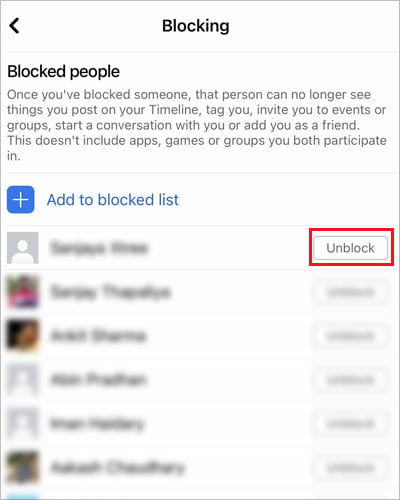 Pressione a opção Desbloquear na caixa de confirmação.
Pressione a opção Desbloquear na caixa de confirmação.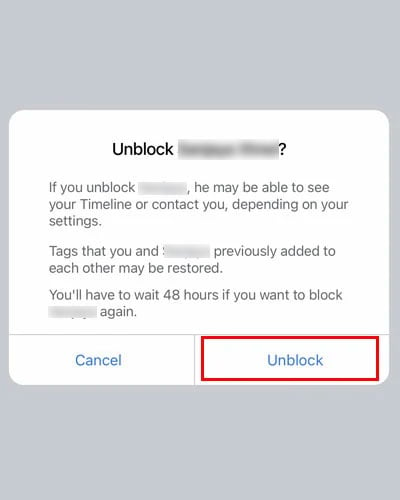
No PC
Você pode visualizar a lista de bloqueio no seu PC (Mac/Windows) seguindo as etapas abaixo.
Clique no perfil localizado no canto superior direito.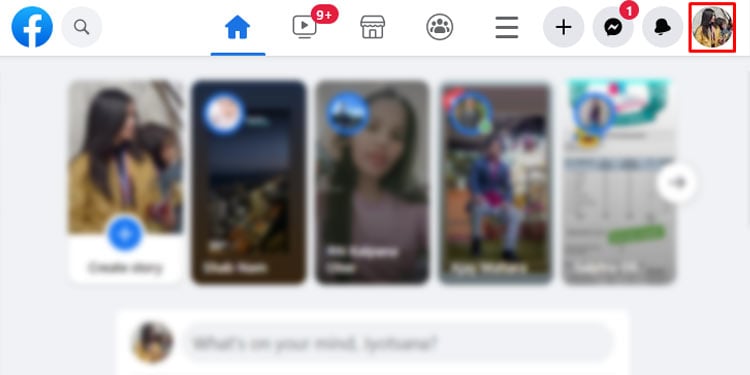
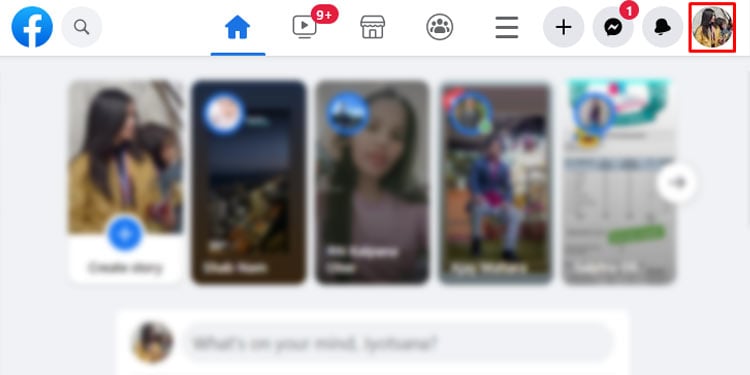 Vá para a opção Configurações e privacidade.
Vá para a opção Configurações e privacidade.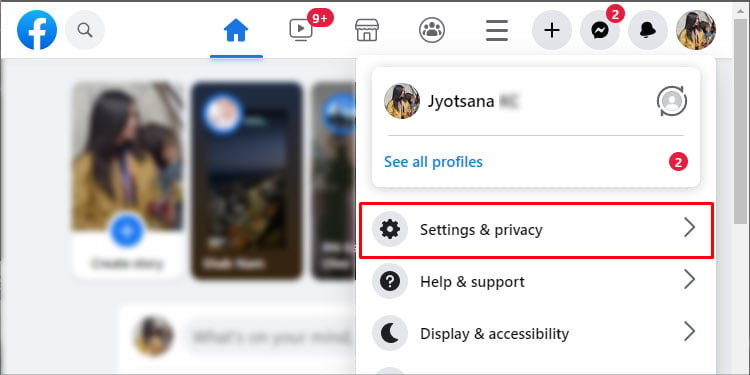 Clique em Configurações.
Clique em Configurações.
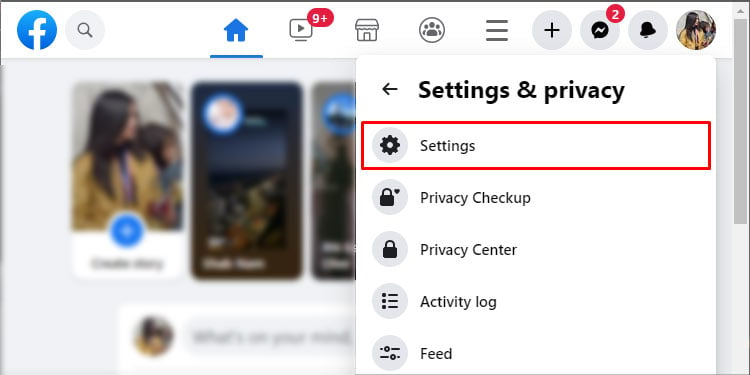
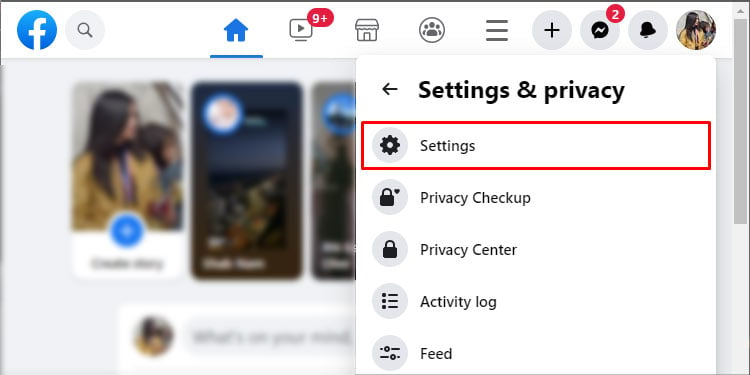 Clique no Privacidade.
Clique no Privacidade.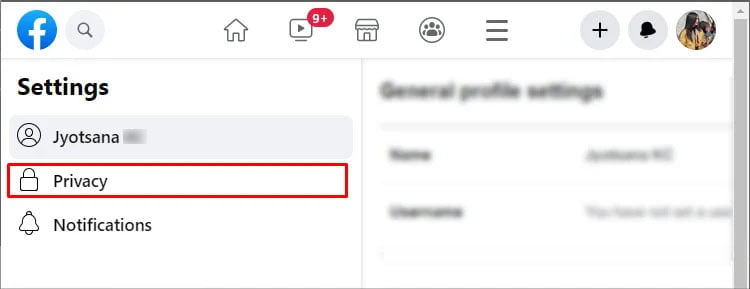
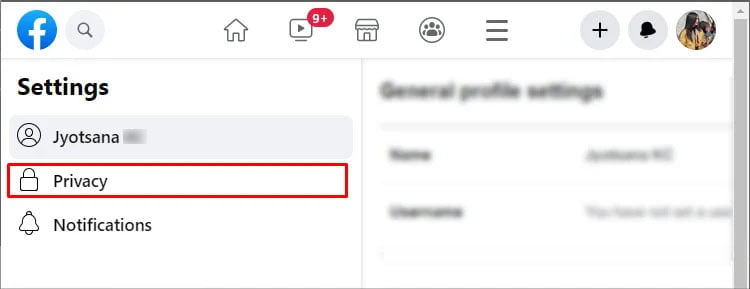 Selecione a opção Bloquear.
Selecione a opção Bloquear.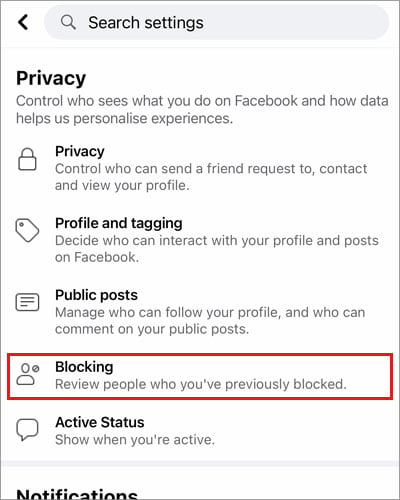 Vá para Bloquear usuários e clique em Editar.
Vá para Bloquear usuários e clique em Editar.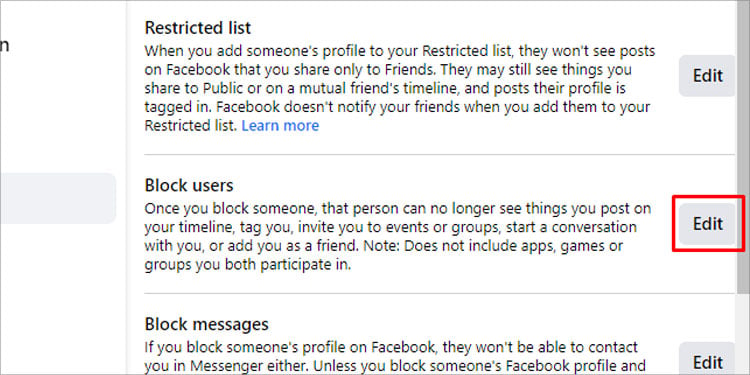
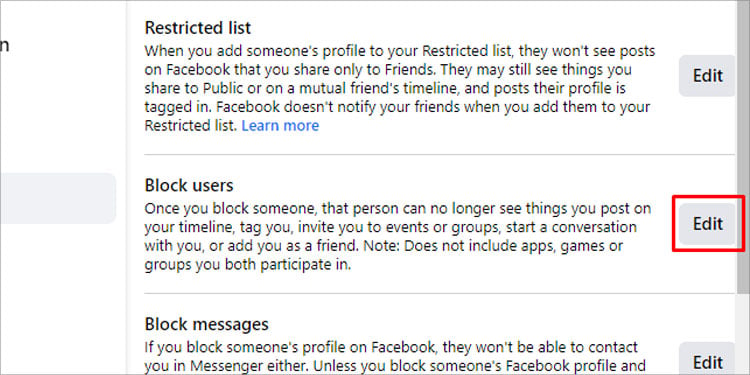 Clique no botão Veja sua lista de bloqueados.
Clique no botão Veja sua lista de bloqueados.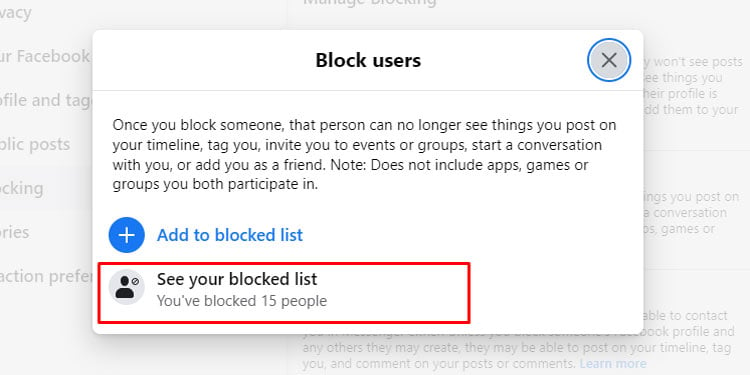
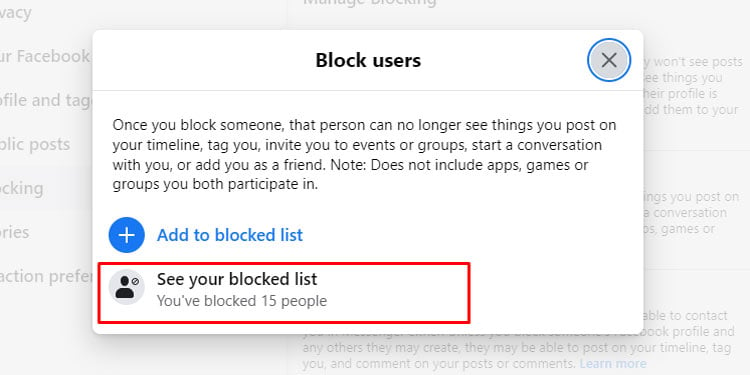 Ao lado do nome, toque em Desbloquear.
Ao lado do nome, toque em Desbloquear.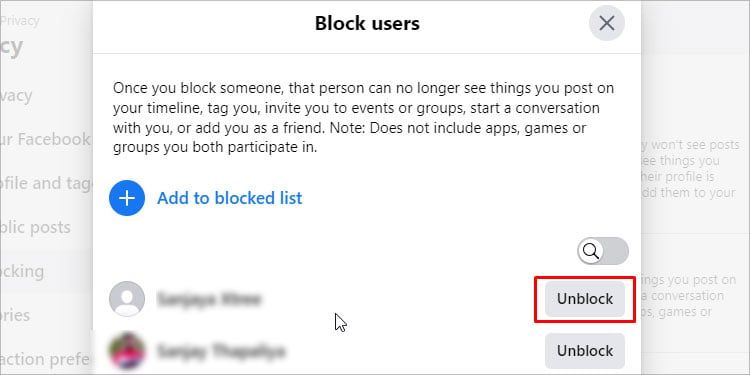
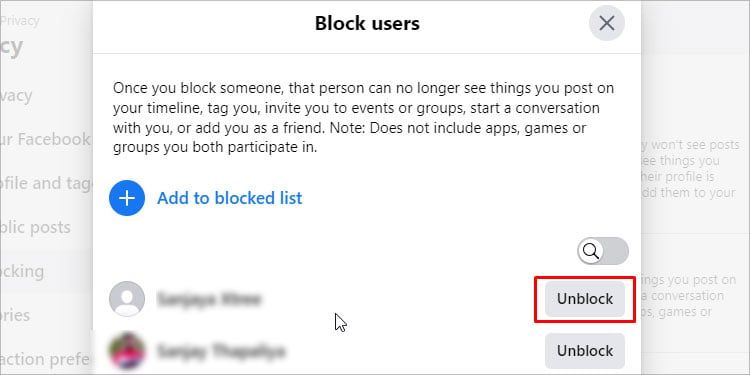 Na confirmação caixa, clique em Confirmar.
Na confirmação caixa, clique em Confirmar.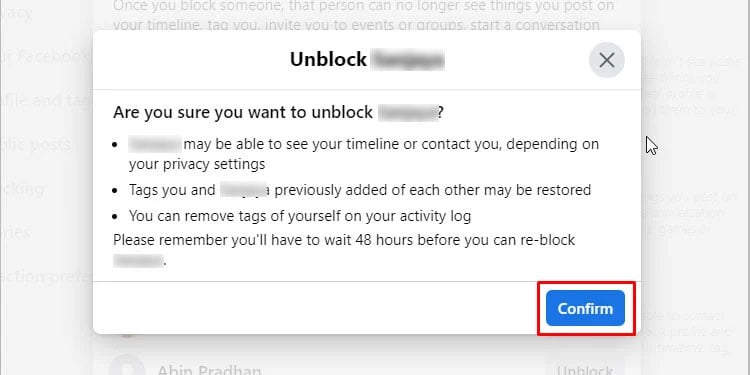
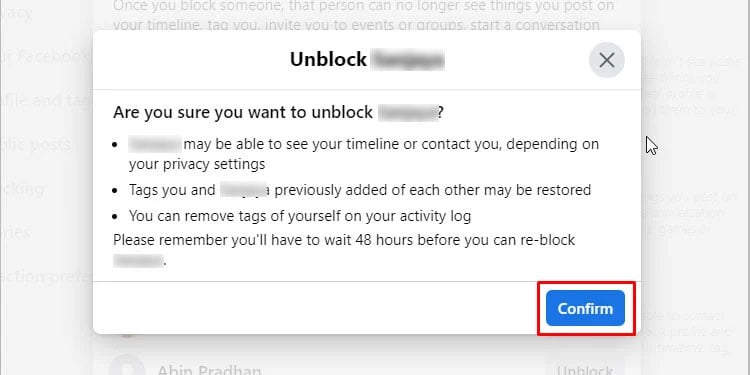
Solicitar permissão para entrar em um grupo privado
Se seu amigo compartilhou uma postagem de um grupo privado, você verá isso mensagem de erro, a menos que você esteja no mesmo grupo. Caso contrário, se você quiser ver a postagem, poderá solicitar ser membro desse grupo privado.
Para fazer isso, siga as etapas mencionadas abaixo.
Inicie o Facebook.Toque na Barra de pesquisa no canto superior direito da tela (Android/iPhone) ou no canto superior esquerdo (PC ) canto.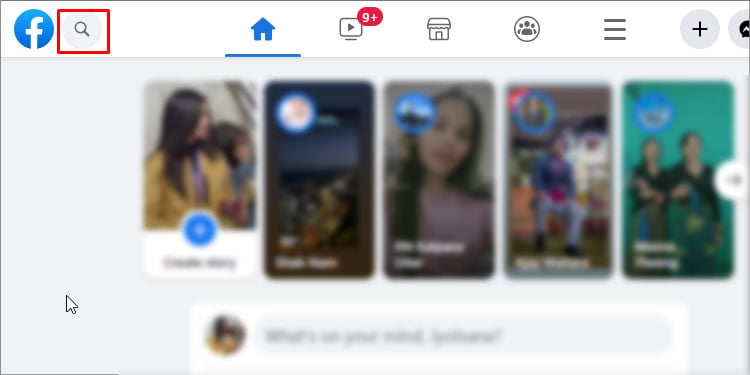
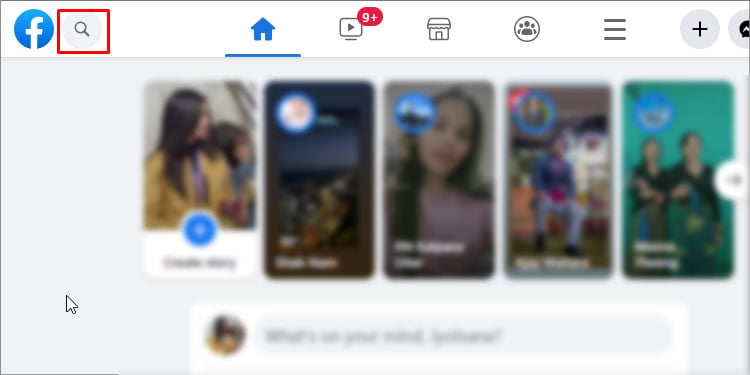 Pesquise o nome do grupo.
Pesquise o nome do grupo.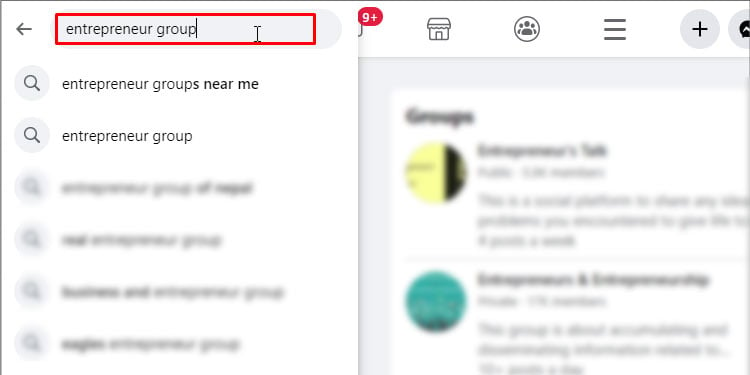
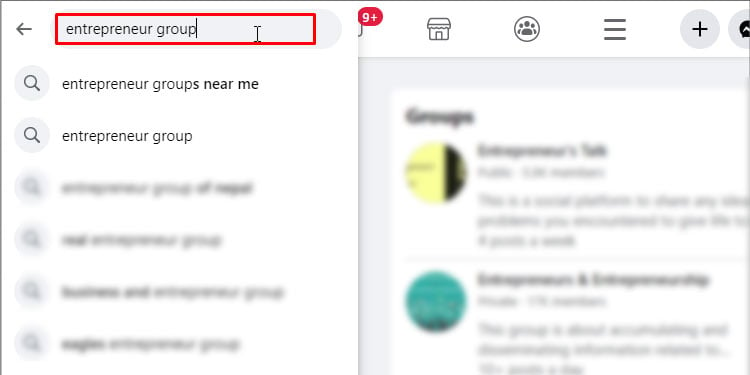 Clique no grupo.Toque no Participar do grupo.
Clique no grupo.Toque no Participar do grupo.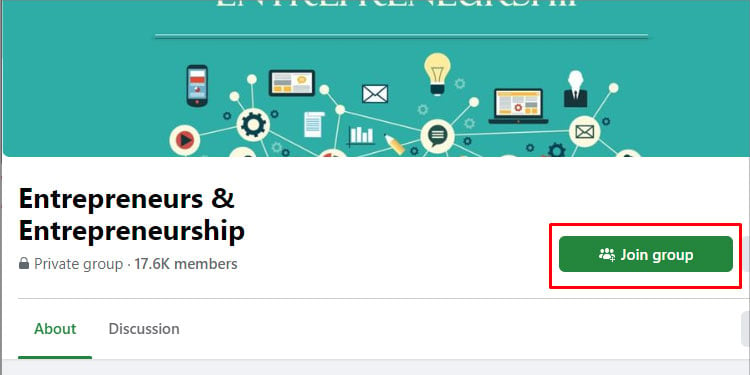
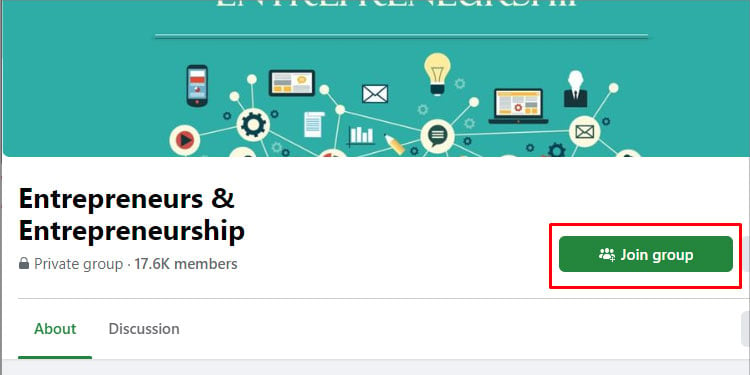 Preencha o formulário (se existe algum). Pressione Enviar.
Preencha o formulário (se existe algum). Pressione Enviar.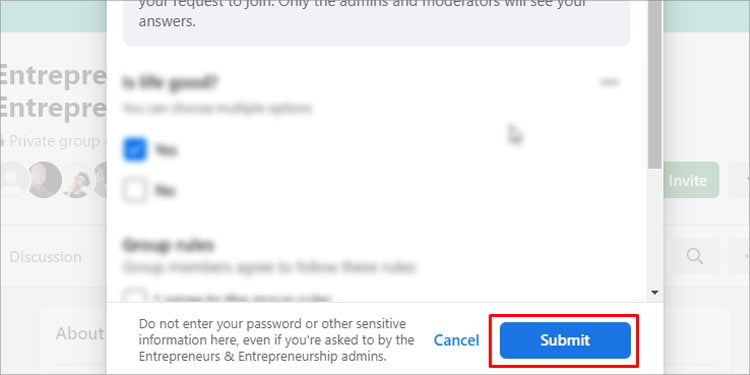
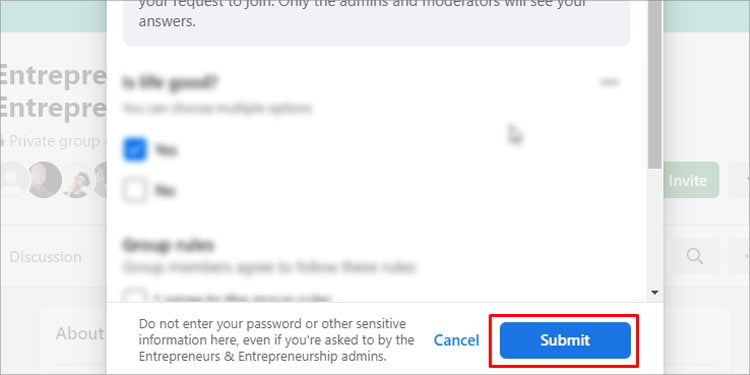
Adicione o criador como amigo para ver postagens privadas
O criador da postagem pode ter restringiu a privacidade de suas postagens apenas a amigos. Isso significa que seus amigos do Facebook só podem ver a postagem. Ao tentar visualizar o conteúdo, você poderá ver o erro mencionado. Se você quiser ver a postagem do criador, pode enviar uma solicitação de amizade.
Para enviar uma solicitação de amizade no Facebook, siga as etapas abaixo.
Abra o Facebook.Clique no ícone Pesquisar no canto superior direito da tela (Android/iPhone) ou canto superior esquerdo (PC).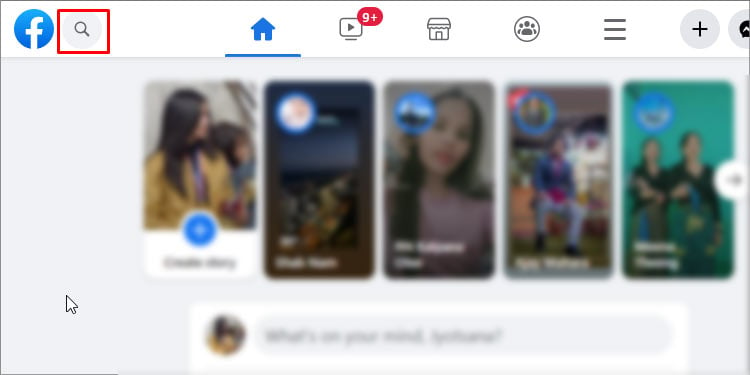
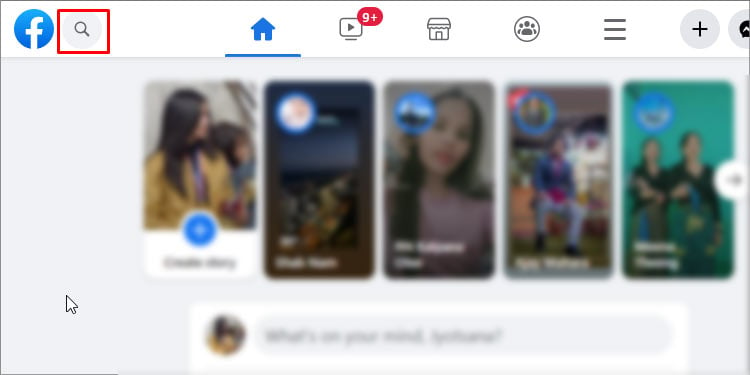 Digite e pesquise o nome da pessoa.
Digite e pesquise o nome da pessoa.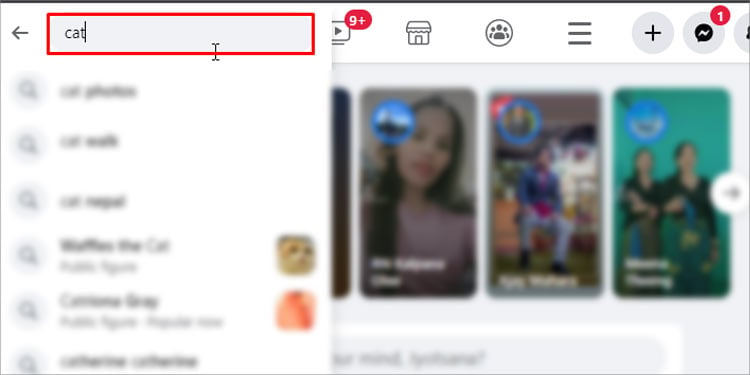
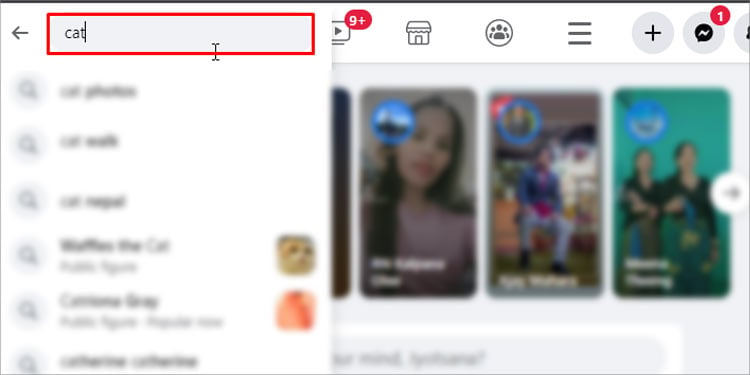 Pressione Adicionar amigo abaixo ou ao lado do perfil da pessoa.
Pressione Adicionar amigo abaixo ou ao lado do perfil da pessoa.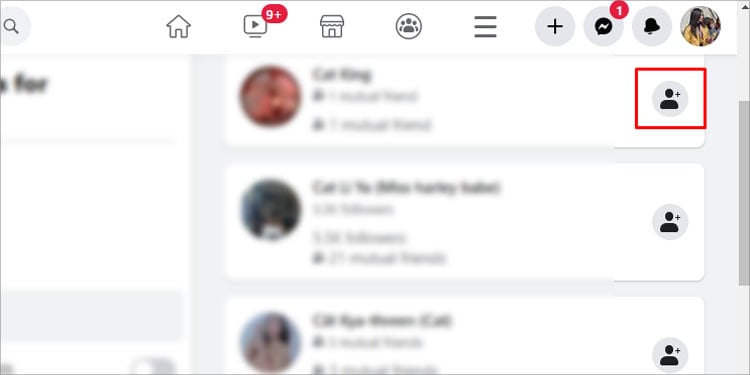
A postagem ficará visível se eles aceitarem sua solicitação de amizade.
Alterar data de nascimento
Muitas vezes, os criadores da postagem limitam suas postagens para pessoas de uma certa idade. Se a sua idade for definida como menor do que a sua idade real no seu Facebook, você provavelmente receberá o referido erro. Você pode querer definir sua data de nascimento real para corrigir esse problema.
No celular
Inicie seu Facebook.Toque no ícone do perfil localizado no canto superior direito do seu tela (Android) ou canto inferior direito (iPhone).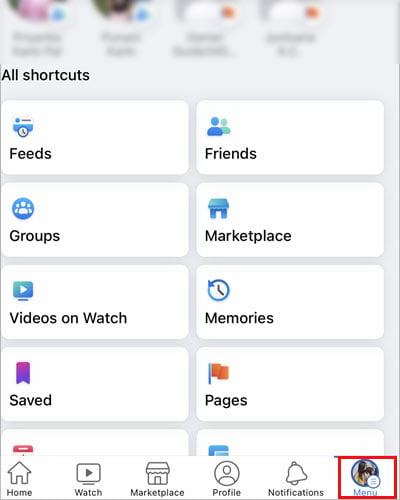
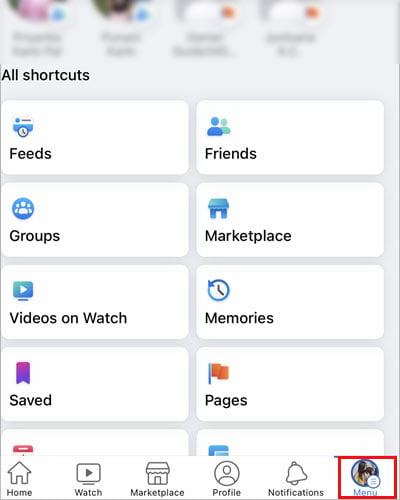 Toque no seu Nome do perfil.
Toque no seu Nome do perfil.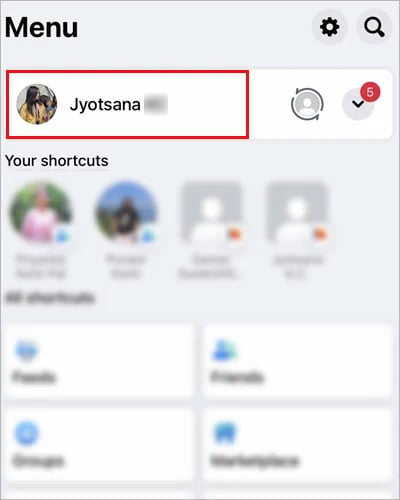
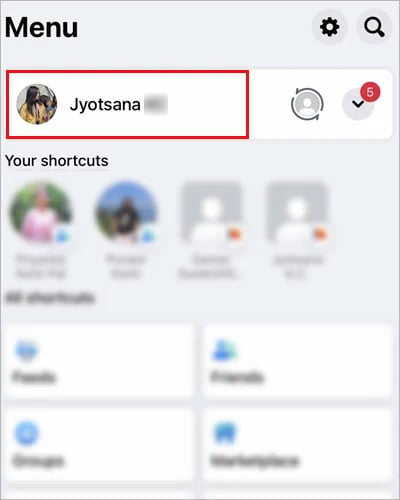 Pressione Ver suas informações sobre.
Pressione Ver suas informações sobre.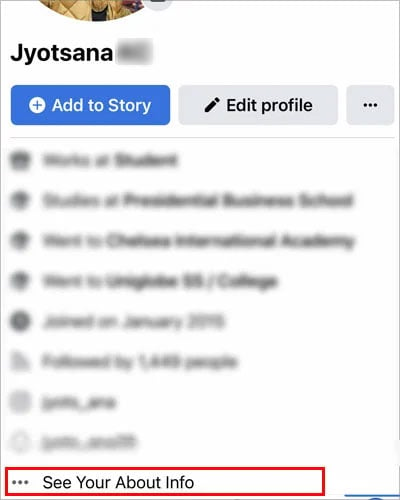
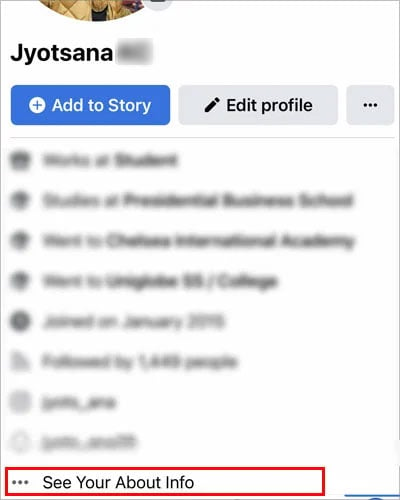 Role para baixo atéInformações básicas > e toque em Editar.
Role para baixo atéInformações básicas > e toque em Editar.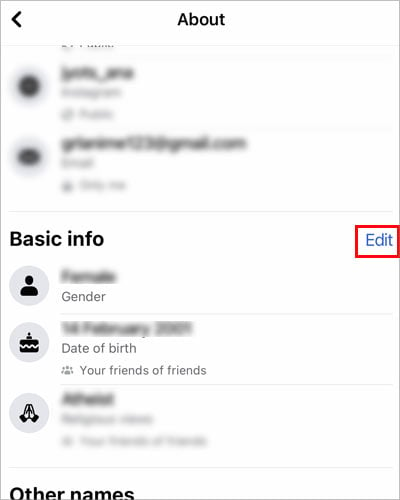
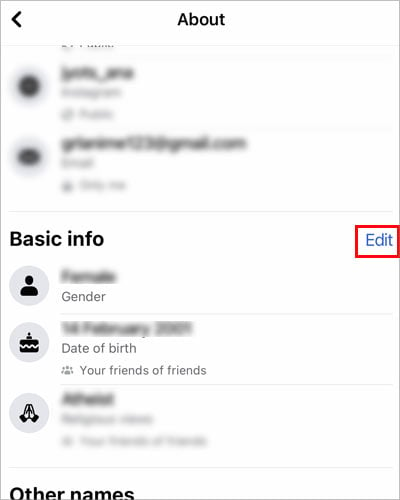 Mude seu ano de nascimento.
Mude seu ano de nascimento.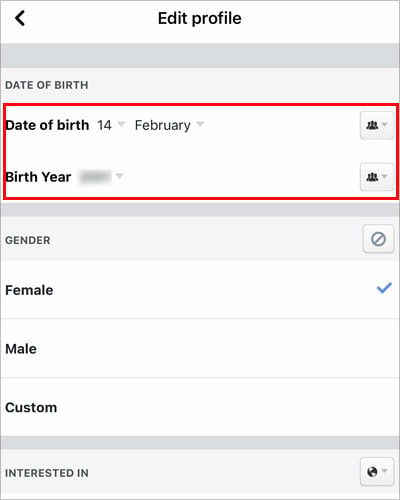
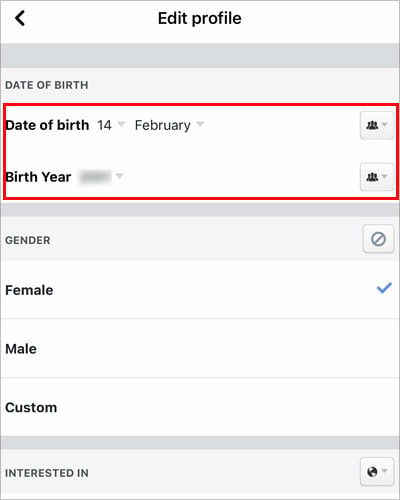
No PC
Acesse o site do Facebook em qualquer navegador de PC. No canto superior direito, clique em seu Perfil.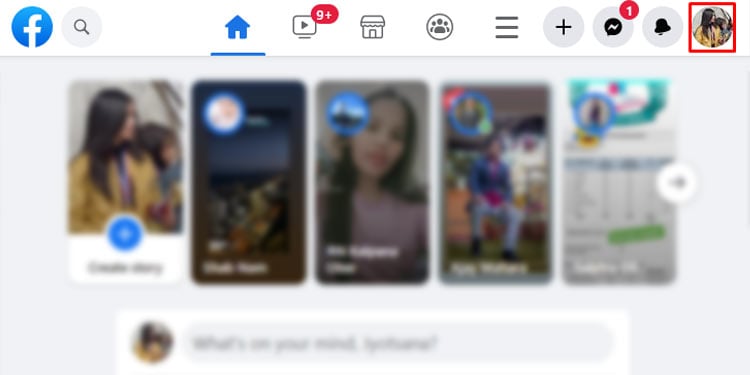
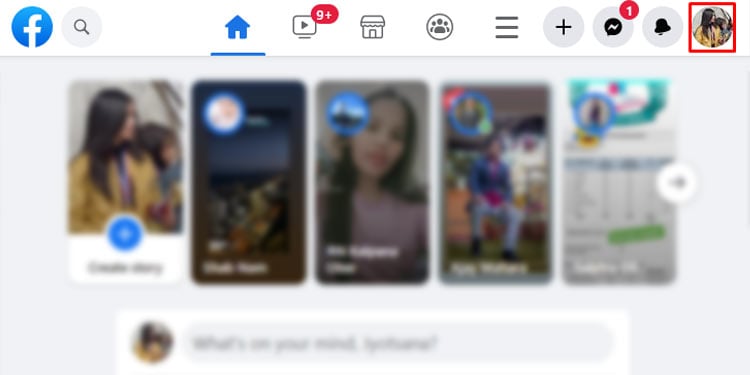 Pressione seu Nome do Facebook.
Pressione seu Nome do Facebook.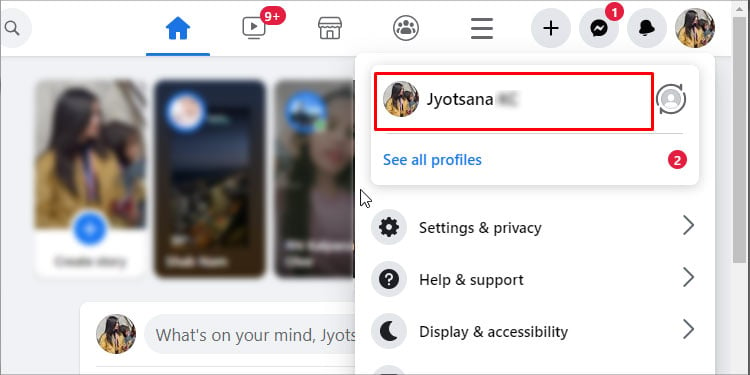
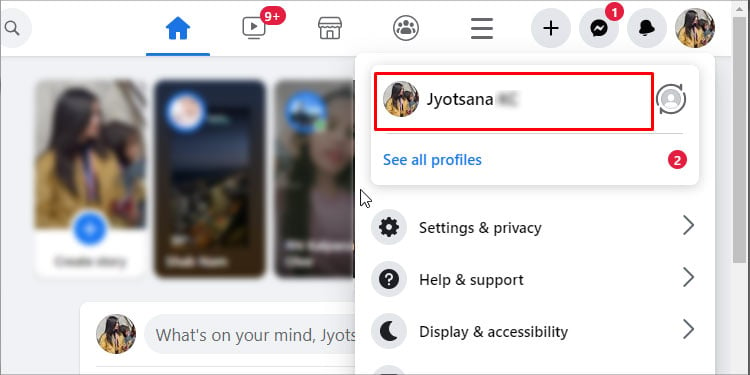 Clique na seção Sobre logo abaixo da foto do seu perfil.
Clique na seção Sobre logo abaixo da foto do seu perfil.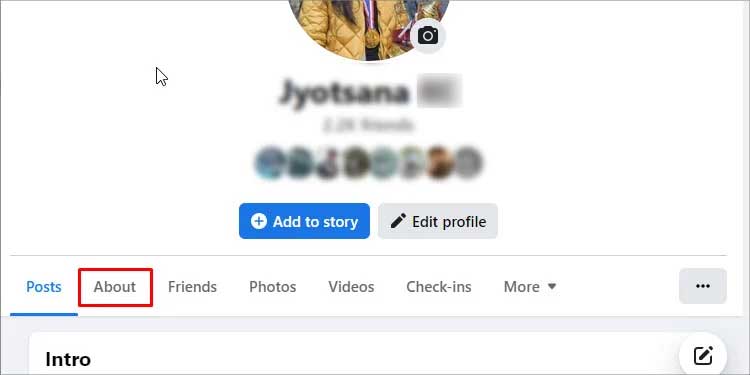
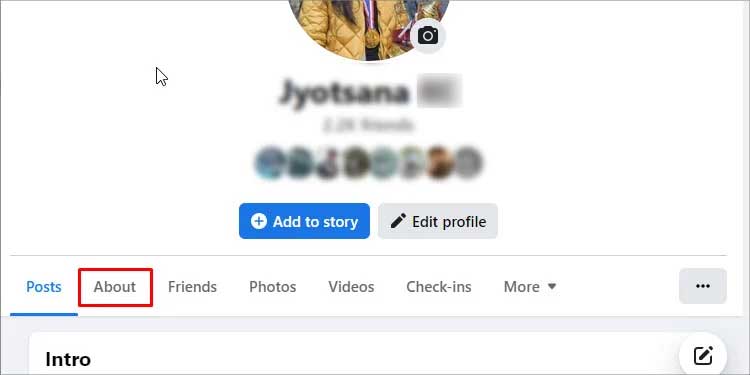 Pressione Contato e informações básicas.
Pressione Contato e informações básicas.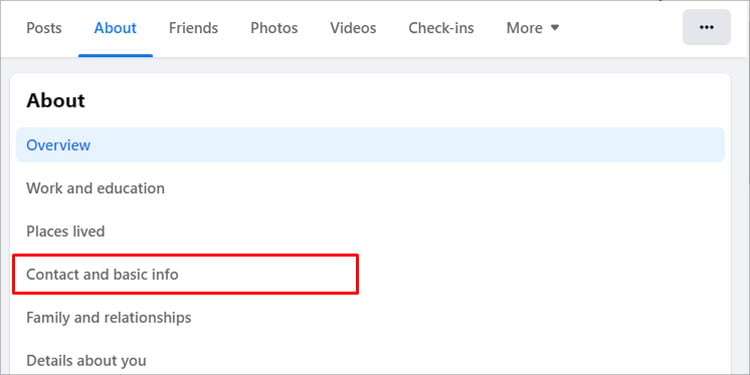 Role para baixo até Informações básicas.Clique no ícone Lápis ao lado de sua data de nascimento.
Role para baixo até Informações básicas.Clique no ícone Lápis ao lado de sua data de nascimento.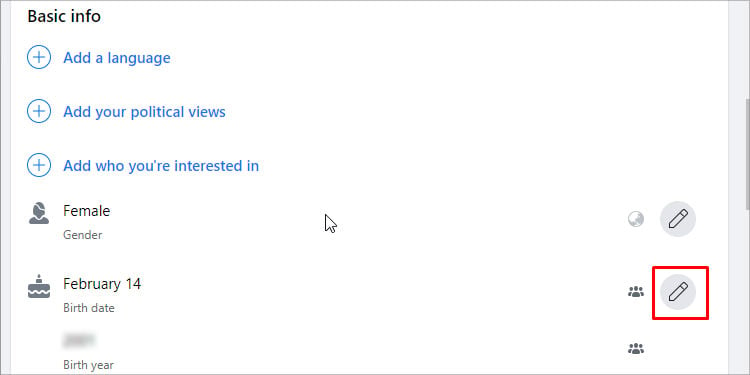
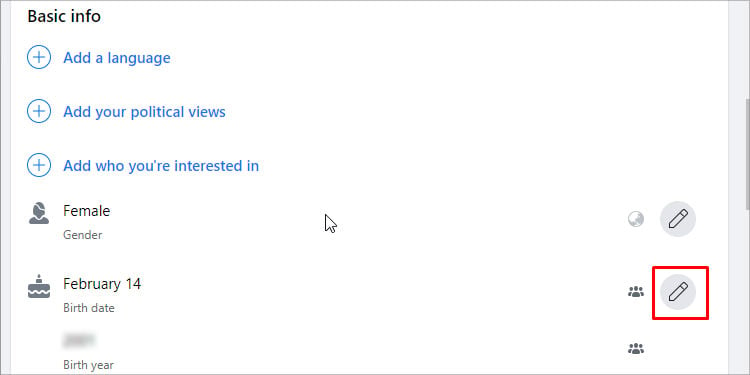 Mude seu ano de nascimento.
Mude seu ano de nascimento.
Atualize seu aplicativo do Facebook
O Facebook traz constantemente novas atualizações para o aplicativo. Se você não atualizou seu aplicativo, erros como”Este conteúdo não está disponível”podem ocorrer. Acesse a Play Store (Android) ou App Store (iPhone) e pesquise no Facebook para corrigir isso. Pressione Atualizar para atualizar o aplicativo.
Reinstale seu aplicativo do Facebook
A mensagem de erro pode ser causada pelo problema no próprio aplicativo do Facebook. Para corrigir isso, você pode excluir o app e reinstale-o.
Para remover ou excluir o aplicativo do Facebook no seu iPhone ou Android, siga as etapas abaixo.
No iPhone
Encontre o aplicativo do Facebook no seu dispositivo. Pressione e segure o aplicativo por algum tempo. Ele começará a tremer e um ícone de menos aparecerá.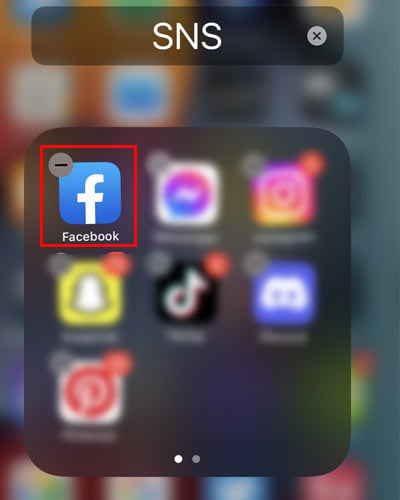
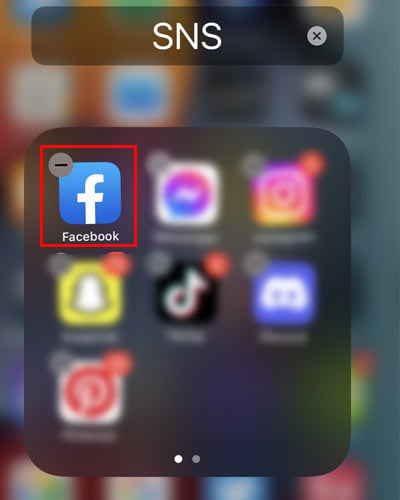 Clique na opção Menos.Na caixa de confirmação, pressione o
Clique na opção Menos.Na caixa de confirmação, pressione o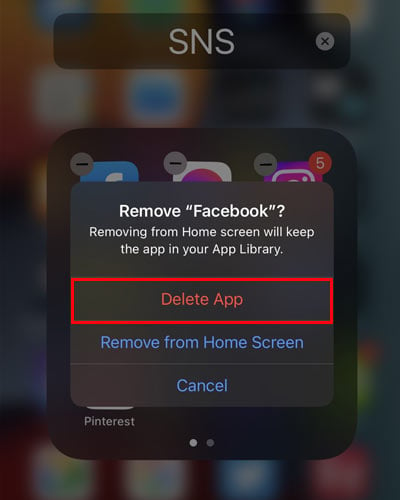
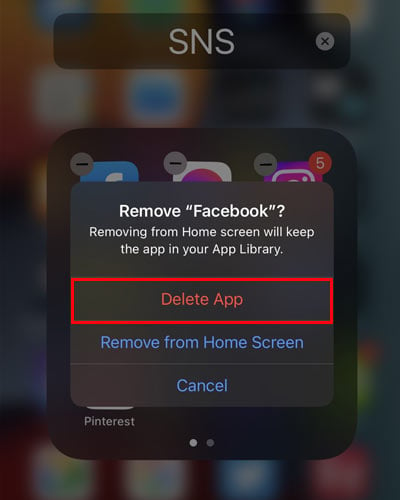
No Android
Encontre o aplicativo do Facebook no seu dispositivo.Pressione o aplicativo até que uma caixa de diálogo apareça.Pressione o botão que diz”Desinstalar“.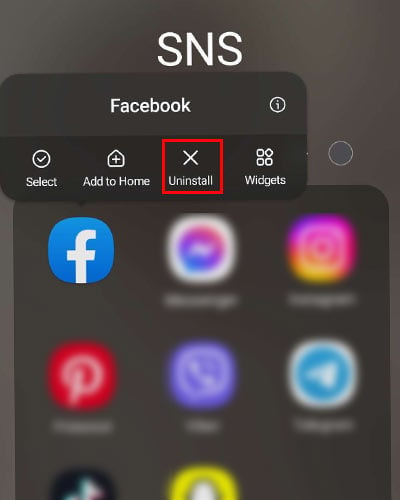
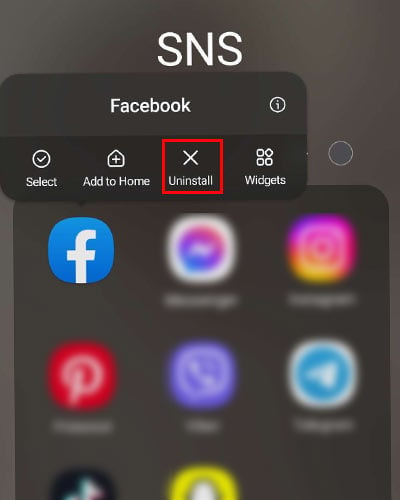 Selecione o botão OK.
Selecione o botão OK.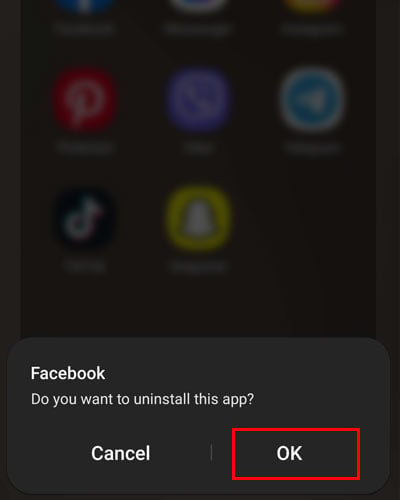
Agora, siga as instruções abaixo para instalar o aplicativo do Facebook novamente.
Visite a App Store (iPhone) ou Play Store (Android).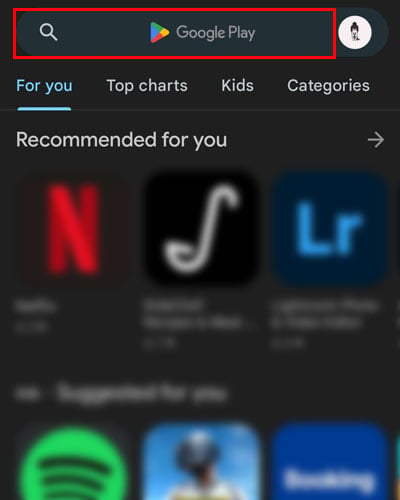
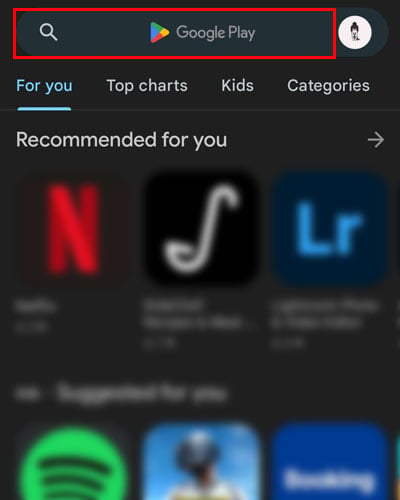 Procure o aplicativo Facebook.
Procure o aplicativo Facebook.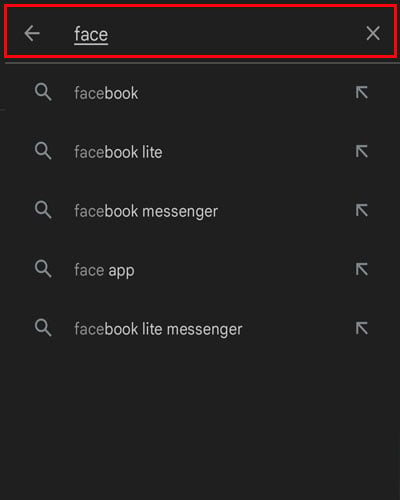
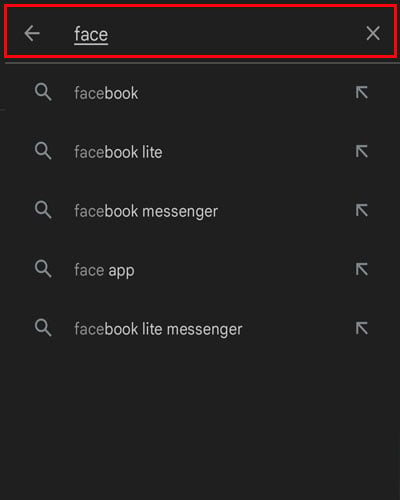 Selecione o ícone Download na nuvem (iPhone) ou o Instalar (Android) para iniciar o download.
Selecione o ícone Download na nuvem (iPhone) ou o Instalar (Android) para iniciar o download.